Bluestacks安卓模拟器启动慢运行卡,近和朋友交流的时候也发现大家会遇到大问题,一是Bluestacks启动很慢甚至会卡死,二是启动后运行很卡,那么我们该怎么解决呢?经过不过的摸索和......
2016-10-11 202 BlueStacks 安卓模拟器
在进行日常办公和学习时,我们经常会需要使用到电脑,时间久了就会积累很多垃圾占用空间,有时候还会导致系统运行变慢等情况。这种情况下我们就可以对电脑进行一定的清理,是否空间。那小伙伴们知道怎么在电脑中高效清理垃圾使用空间吗,其实我们可以借助360安全卫士这款软件进行“一键清理”。在360安全卫士中我们还可以根据自己的实际需要进行专项清理,非常地方便。那小伙伴们知道360安全卫士中如何进行一键清理或专项清理吗,其实方法是非常简单的。只需要在软件上方切换到“电脑清理”栏后进行选择就可以了。接下来,小编就来和小伙伴们介绍具体的操作步骤了,有需要或者是感兴趣的小伙伴们快来一起往下看看吧!
第一步:点击打开360安全卫士,进入软件界面中;
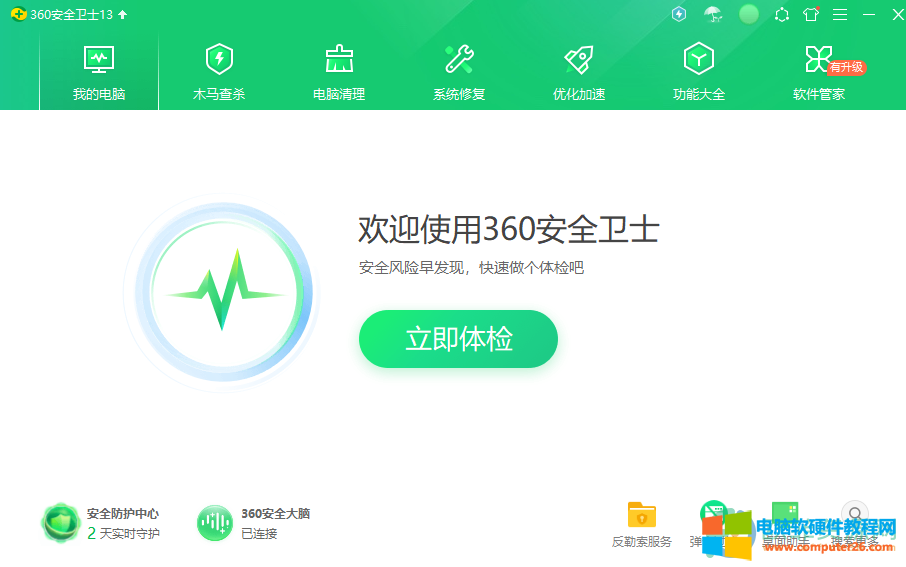
第二步:在界面上方点击“电脑清理”按钮,然后可以选择“一键清理”或在下方点击选择进行专项清理,比如只清理垃圾,只清理插件等等,我们这里点击选择“一键清理”;
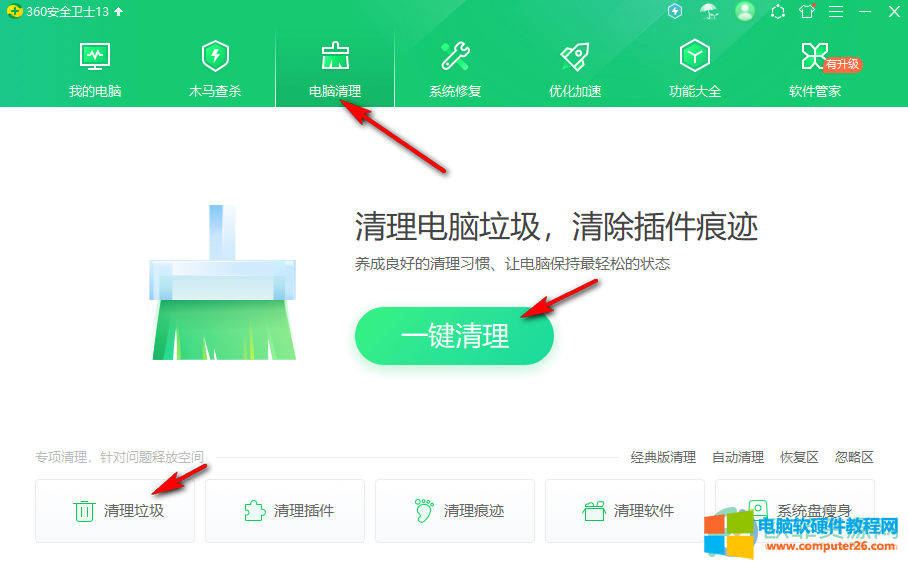
第三步:点击一键清理之后,可以看到系统正在对软件进行扫描,查找垃圾;
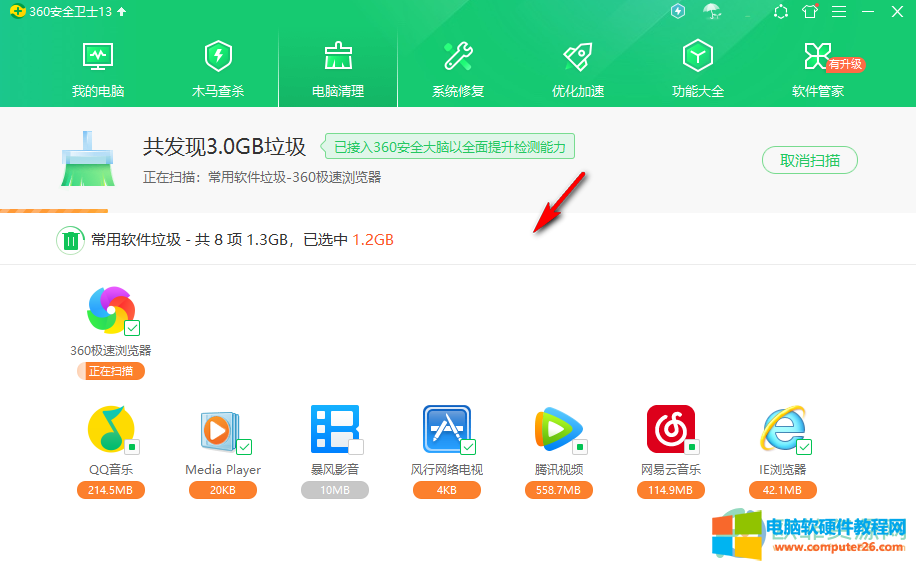
第四步:等待一会儿之后可以看到共发现多少垃圾,已选中多少垃圾的提示,可以点击右侧的“一键清理”按钮进行清理;
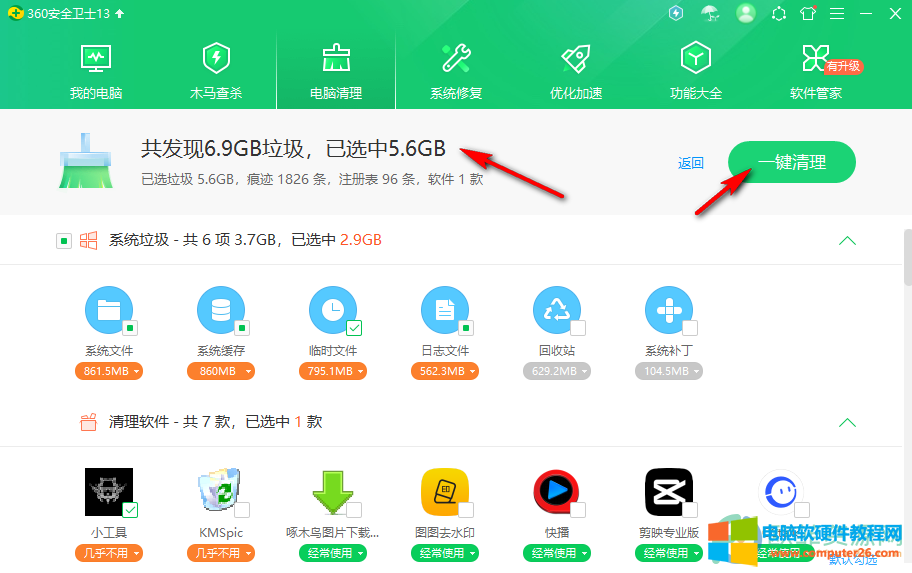
第五步:也可以在下方查看清理出来的垃圾,如果有我们需要删除的软件却没有被选中,可以点击进行勾选后在弹出的窗口中点击“确定”;
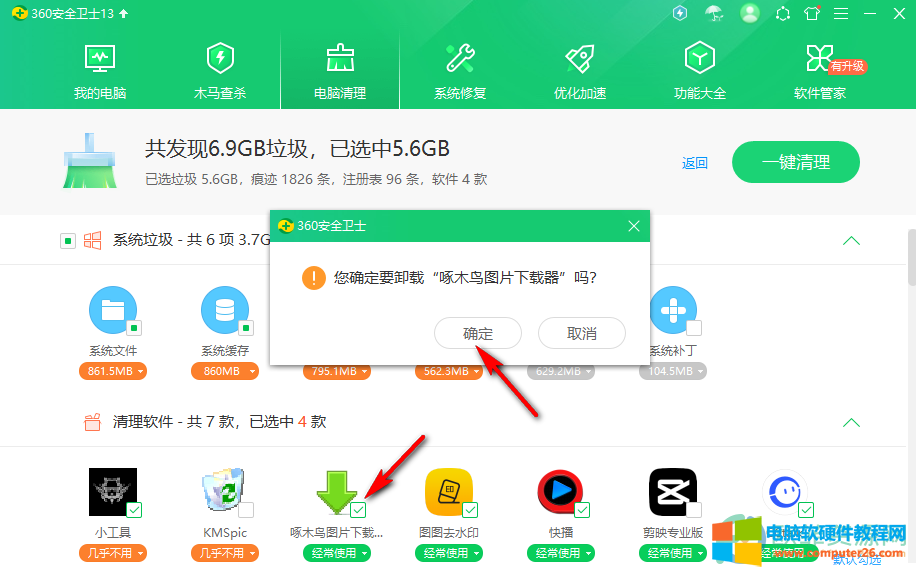
第六步:接着可以直接点击右上角的“一键清理”按钮;
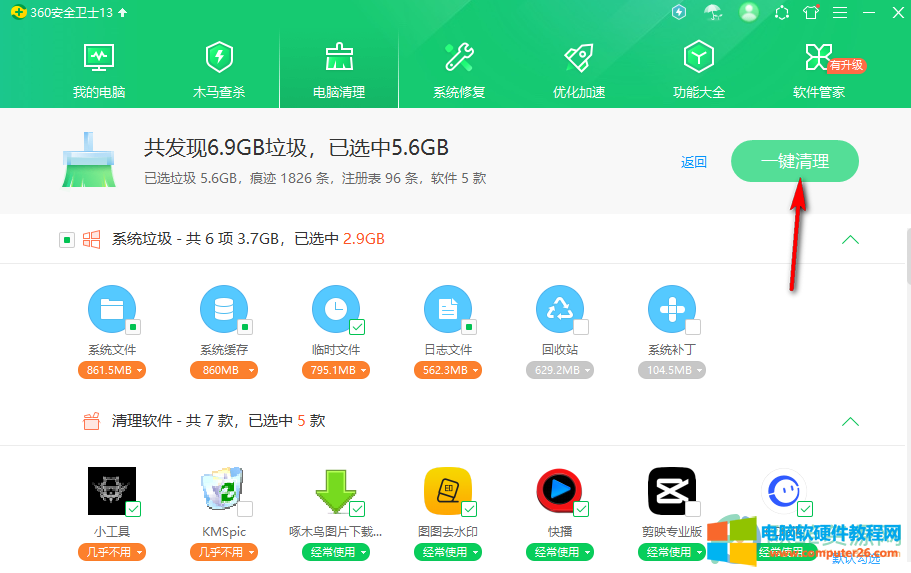
第七步:如果弹出风险提示窗口,我们可以根据实际需要选择不清理,仅清理无风险项,清理所有等等;
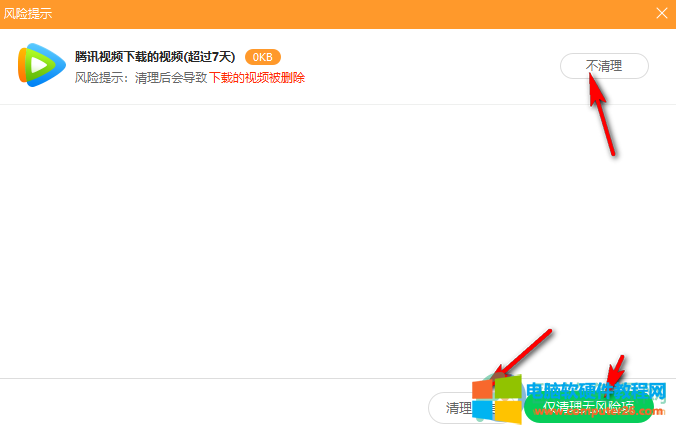
第八步:点击之后,可以看到正在清理的状态;
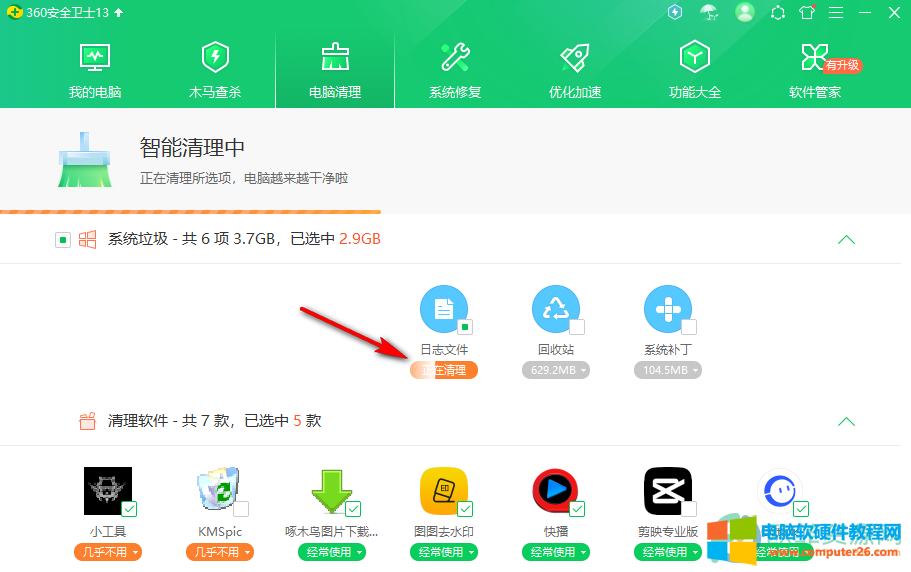
第九步:等待一会儿之后可以看到清理完成的提示,如果有需要还可以点击“深度清理”,然后点击“完成”按钮就可以了。
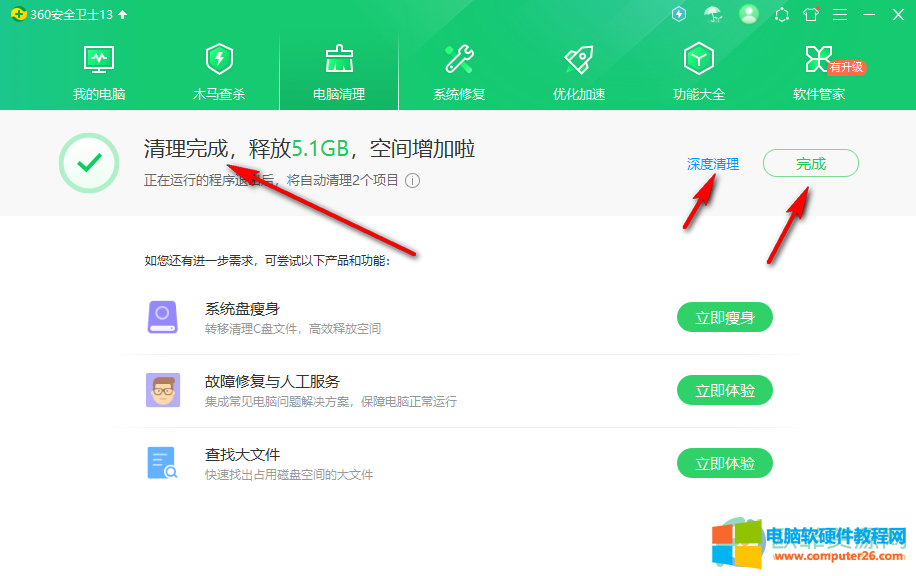
以上就是360安全卫士清理垃圾的方法教程的全部内容了。在360安全卫士的“电脑清理”栏,还有一个“系统盘瘦身”功能,使用该功能我们可以转移清理C盘文件,是否空间。
标签: 360安全卫士清理垃圾
相关文章

Bluestacks安卓模拟器启动慢运行卡,近和朋友交流的时候也发现大家会遇到大问题,一是Bluestacks启动很慢甚至会卡死,二是启动后运行很卡,那么我们该怎么解决呢?经过不过的摸索和......
2016-10-11 202 BlueStacks 安卓模拟器

在处理字符时,常常需要去掉字符左边的、右边的空格或同时去掉左边右边的空格;由于Javascript没有提供这类函数,所以只能自己写。以下三个函数均使用正则表达式过滤掉空格。 1、......
2024-01-20 200 js去空格函数

JSON(JavaScript Object Notation)是一种轻量级的数据交换格式。它基于ECMAScript的一个子集。JSON采用完全独立于语言的文本格式,但是也使用了类似于C语言家族的习惯(包括C、C++、C#、Java、Ja......
2023-11-27 266 JSON格式文件?
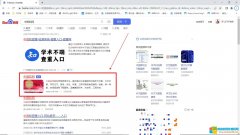
在每年的大学生毕业的时候都会提交一份论文,以此作为该学生在大学期间的学习成果。但是,在论文提交之前,都需要对论文进行重复率检查,如果高于规定的重复率,那么论文就不......
2023-12-07 234 中国知网查重